iPhone: Llamadas y privacidad
Aprenda a proteger su privacidad bloqueando las llamadas no deseadas, ocultando su número de teléfono al hacer llamadas y controlando quién le llama y cuándo.
Antes de empezar
Antes de empezar, asegúrese de que su iPhone está encendido y cargado por completo. El software operativo también debe estar actualizado.
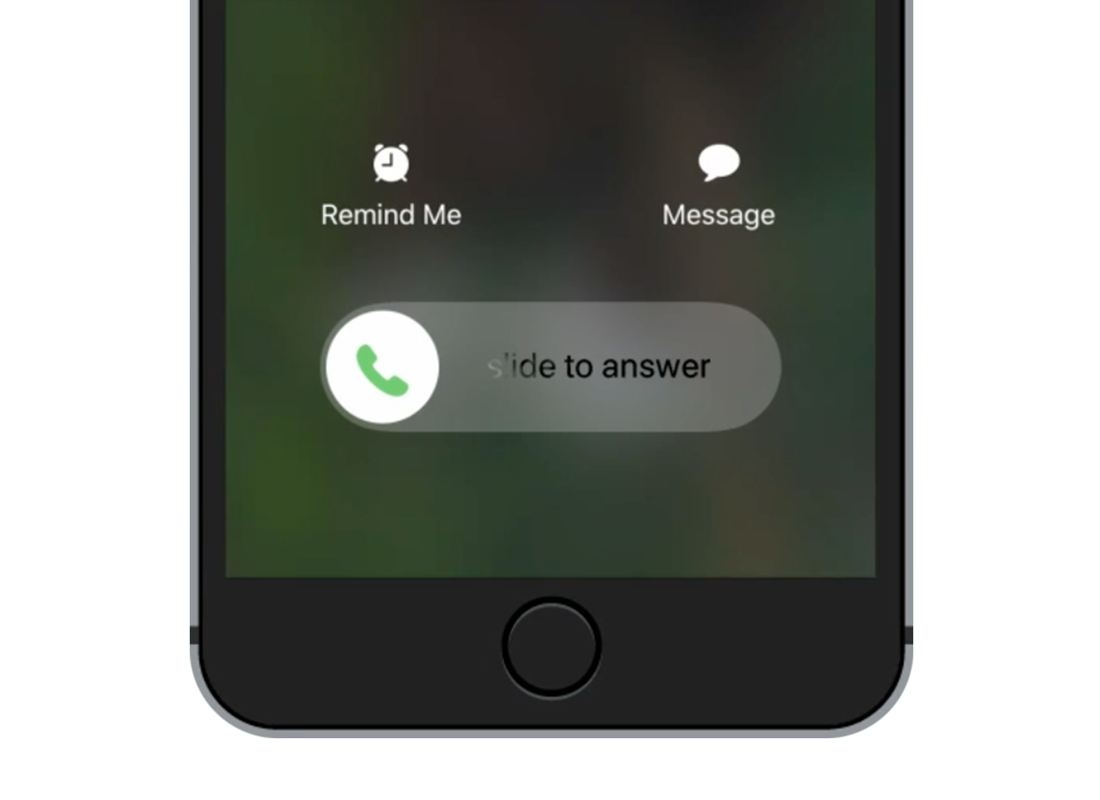
Cómo configurar el identificador de llamadas
Por defecto, su número de teléfono móvil aparecerá en la pantalla de cualquier otro teléfono móvil al que llame. Si usted está en la lista de contactos (Contacts list) de la otra persona, también aparecerá su nombre. Para desactivarlo:
- Vaya a la aplicación Ajustes (Settings), busque la opción Teléfono (Phone) y la función Mostrar mi ID de llamada (Show My Caller ID)
- En esta pantalla, pulse el botón para desactivar ID de llamada (Caller ID). Cuando quiera volver a activarlo, solo tiene que volver a pulsarlo.
Cómo bloquear números de teléfono
Puede bloquear números individuales para que no puedan llamar a su teléfono usando la lista de Llamadas recientes (Recent calls).
- Toque el icono del teléfono y seleccione la opción Recientes (Recent)
- Junto al número que desea bloquear, pulse el icono con una i azul
- Desplácese hasta abajo de las opciones y pulse Bloquear este contacto (Block this Caller). A continuación, confírmelo en el panel emergente.
- Si más tarde cambia de opinión, podrá Desbloquear este contacto (Unblock this Caller) repitiendo los pasos anteriores.
Cómo utilizar la función No molestar
Esta función impide que su teléfono reciba llamadas, mensajes de texto y correos electrónicos.
- Desde el menú Ajustes (Settings), busque la opción Modos de concentración (Focus) y a continuación pulse No molestar (Do Not Disturb)
- Active No molestar (Do Not Disturb) con el botón que aparece en la parte superior de esta pantalla. Vuelva a pulsar este botón para desactivar la función No molestar (Do Not Disturb)
- Cuando No molestar (Do Not Disturb) está activado, las llamadas, los mensajes de texto y los correos electrónicos quedarán bloqueados.
- Si desea recibir correos electrónicos y mensajes de texto sin oír una notificación, use la opción Modo silencio (Silent Mode) en lugar de No molestar (Do Not Disturb)
- Cuando desactive No molestar (Do Not Disturb), aparecerán todos los mensajes de texto y los correos electrónicos que haya recibido cuando estaba activado, así como las notificaciones de todas las llamadas perdidas que haya recibido
- Pulse Añadir horario o automatización (Add Schedule or Automation) para ver las opciones de programación de horas en las que desee que se active la función No molestar (Do Not Disturb)
- Use los controles para crear un horario. Pueden ser ciertas horas durante el día y determinados días de la semana
- Una vez que haya programado el horario, podrá verlo en Activar automáticamente en la pantalla principal de No molestar (Do Not Disturb)
- Configure excepciones pulsando Personas (People). Ahí podrá Añadir contactos (Add contacts) a su lista de Personas permitidas (Allowed People), de modo que reciba llamadas y mensajes de texto de estas personas mientras tiene activado No molestar (Do Not Disturb).